Egna resultatvariabler
Det går att skapa egna resultatvariabler som kan visas under "Resultat - detaljer" och i "Resultat - tabeller och diagram", samt användas i rapportmallar.
Skapa och ta bort egena resultatvariabler
Följ nedan instruktion för att skapa en eller flera, samt ta bort, egna resultattabeller.
| 1. | Gå till Verktyg och klicka på "Egna resultatvariabler..."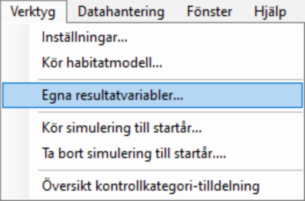 |
| 2. | Tryck på "Lägg till rad" |
| 3. | Fyll i nedan värden |
| • | Alias - T.ex. Min variabel |
| • | Trädslagsgrupp - T.ex. Gran |
| • | OBS! Du kan antingen välja en eller flera trädslagsgrupper. Om du trycker på "Välj flera värden..." kommer du få upp ett nytt fönster där du kan välja en eller flera trädslag. |
| • | Variabel - T.ex. Volume |
| • | Ange minst en av nedan variabler |
| • | Min diameter (cm) - T.ex. 10 |
| • | Max diameter (cm) - T.ex. 20 |
| • | Min Ålder (år) - T.ex. 10 |
| • | Max Ålder (år) - T.ex. 100 |
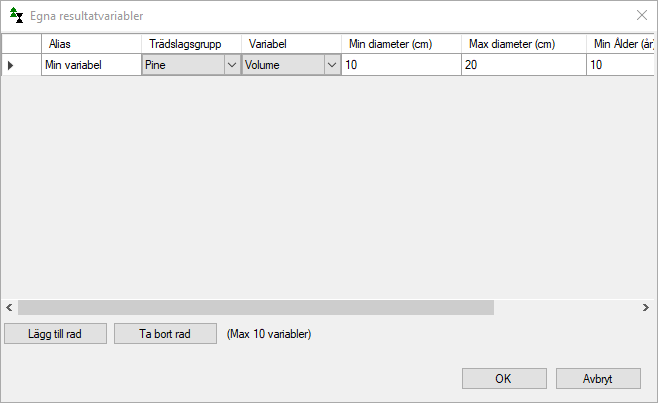
| 4. | Lägg till flera rader vid behov. OBS! Du kan max definiera 10st egna resultatvariabler! |
| 5. | Om du vill ta bort en resultatvariabel markerar du först den rad du vill ta bort och sedan trycker du på "Ta bort rad".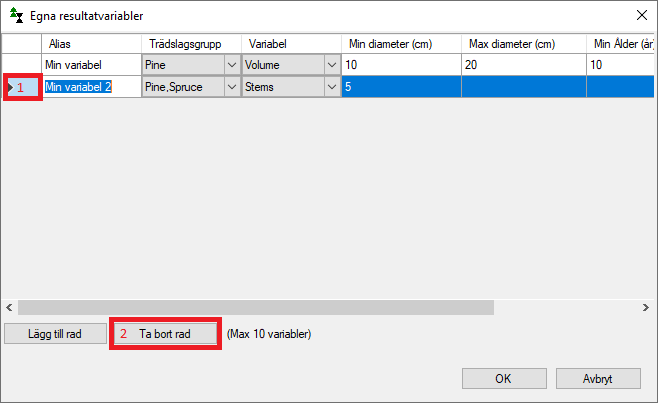 |
| 6. | Tryck på "OK" när du är klar. OBS! Det är viktigt att du kommer ihåg ordningen på de resultatvariabler som du skapat eftersom det är ordningen på resultatvariablerna, och inte det Alias du angivit, som används i rapportmallar. Detta eftersom rapportmallar kan användas i flera projekt där det kan finnas olika egna resultatvariabler. 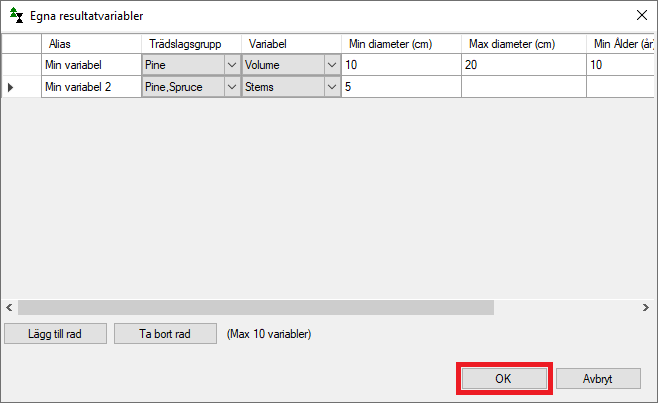 |

